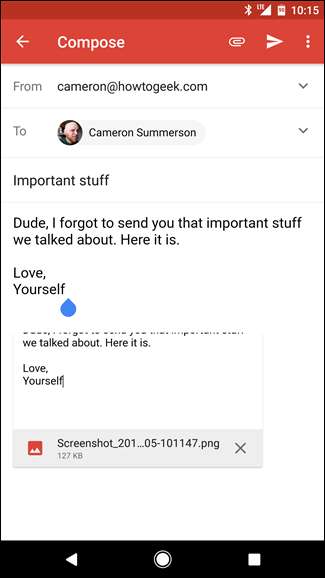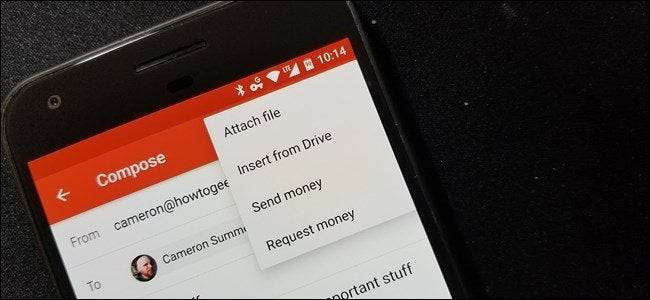
Om du inte använder e-post som en del av ditt dagliga liv kan det lätt vara en av de saker som verkar mer komplicerad än den är. Men det finns inget behov av att bryta ut datorn om du bara behöver skicka något via e-post - en bild, ett dokument, något —För du kan enkelt göra det direkt från din telefon.
För de som gör det ofta är det en enkel uppgift. Men för någon som aldrig har behövt bifoga något till ett e-postmeddelande från sin telefon kan det vara lite ointuitivt. Jag har faktiskt tvingats förklara just detta för ett par personer nära mig.
Första saker först: Spara din fil
Ärligt talat är det bara hälften av striden att bifoga filen, speciellt om det är något du måste spara från en annan källa först. Det kan till exempel vara ett kontoutdrag, en bild eller liknande fil som du behöver ladda ner från internet, eller en annan persons meddelande.
Det första du behöver göra är att ta tag i filen för nedladdning. För det mesta är det så enkelt som att trycka på en "nedladdningsknapp", men om det är en bild du försöker spara måste du trycka länge på den och välja "Ladda ner bild."
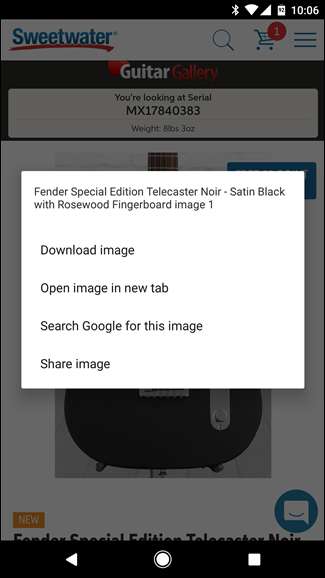
På samma sätt, om du försöker spara filen från någon form av molnlagring, som Dropbox eller Google Drive, måste du först spara filen på din enhet. Detta kan vanligtvis göras genom att trycka på meny-knappen med tre punkter och välja "Ladda ner" (eller liknande).
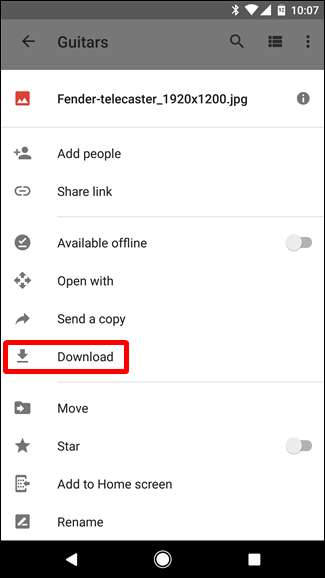
Det finns så många olika scenarier för den här situationen, det är svårt att ge exakta detaljer för var och en, men poängen förblir densamma: du måste ha filen lagrad på din telefon.
Nästa: Skriv e-postmeddelandet och bifoga filen
Med filen i handen är du redo att bifoga den dåliga pojken. Fortsätt och starta Gmail och öppna ett nytt e-postmeddelande genom att trycka på pennikonen i det nedre hörnet. Om du självklart inte försöker lägga till bilagan till ett svar, i vilket fall du helt enkelt trycker på knappen "svara".
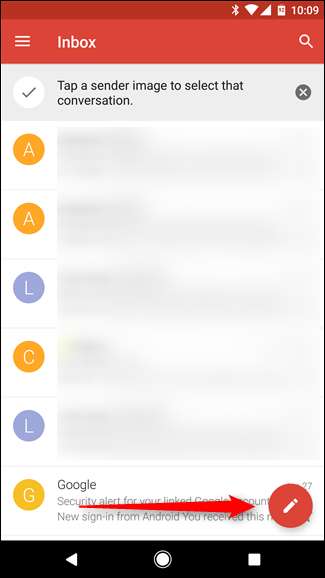
Därifrån fortsätt och fyll i alla viktiga detaljer: att, ämne och komponera.
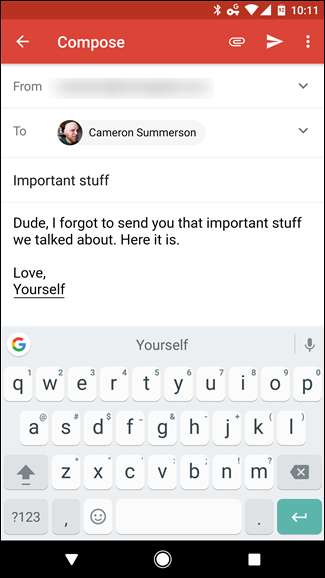
När du har sagt allt du behöver säga trycker du på den lilla gemikonen i det övre högra hörnet. En ny meny öppnas med några alternativ: Bifoga en fil, Infoga från Drive, Skicka pengar och Begär pengar. Tryck på det första alternativet.
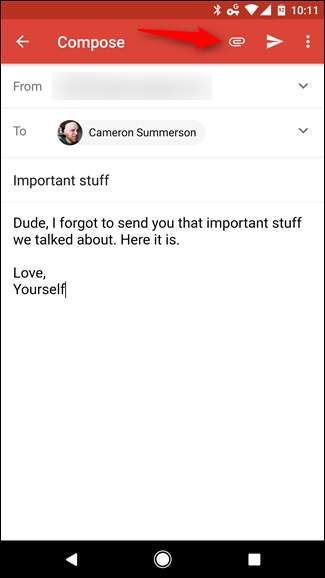
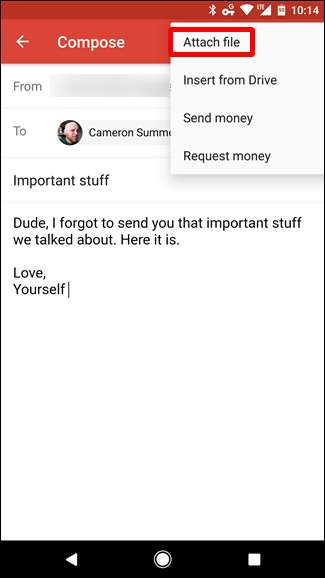
När du väl har hittat filen och tryckt på den bifogas den automatiskt - det är bokstavligen allt som finns i den.
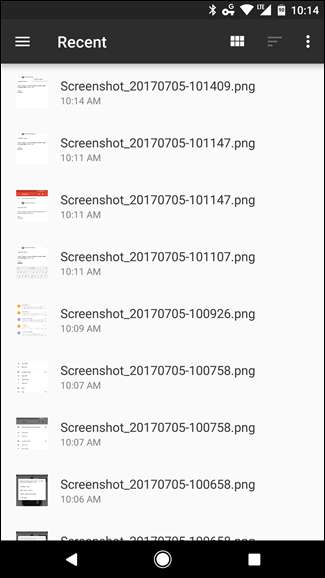
När du har bekräftat att det är rätt fil och all information är bra, skicka iväg!